首先我默认大家已经搭建好了Flutter的环境并已经初步写了一个简单的Widget => Home用于容纳我们的布局
import ‘package:coco/components/drawer.dart’;
import ‘package:flutter/material.dart’;
void main() {
runApp(MyApp());
}
class MyApp extends StatelessWidget {
@override
Widget build(BuildContext context) {
return MaterialApp(
title: ‘Coco’,
debugShowCheckedModeBanner: false,
initialRoute: ‘/’,
routes: {
‘/’: (context) => HomeIn(),
},
theme: ThemeData(
primarySwatch: Colors.blue,
highlightColor: Color.fromRGBO(255, 255, 255, 0.5),
splashColor: Colors.white70,
accentColor: Color.fromRGBO(178, 222, 225, 1.0),
),
);
}
}
class HomeIn extends StatelessWidget {
@override
Widget build(BuildContext context) {
return Home();
}
}
class Home extends StatefulWidget {
_HomeState createState() => _HomeState();
}
class _HomeState extends State {
@override
Widget build(BuildContext context) {
return DefaultTabController(
length: 4,
child: Scaffold(
drawer: DrawerHead() // 抽取控件
),
);
}
}
在展示的这段代码中,除与抽屉菜单无关的代码博主都已去除,以免影响同学们的阅读,这段代码可以允许运行在你的工程的lib下的main.dart中,但要注意lib文件夹内还有一个components文件夹,其下存在drawer.dart文件(抽取出来的抽屉控件)。
文件结构
…
/android
/ios
/lib
/components
drawer.dart
main.dart
main.dart中,保留了注释的地方就是我们抽出来的drawer控件,这里讲个题外话,Flutter的写法和我们前端写UI的方式是两种方法,Flutter本身是一个APP上的开源UI工具包,意思是书写它你需要使用它本身的API控件去写,这会很容易导致嵌套地狱,在Flutter中你经常能够看到向右的金字塔状代码。但是这其实也是Flutter给我们带来的信息:希望你能将你的代码保持足够的细度,这有助于你减少嵌套层数,也可以提醒你及时考虑组件的抽取以及复用,抽取的这方面就不用赘述了,相信大家都有足够的经验与习惯来处理,我们回到正题。
事实上,在Scaffold中使用了drawer后,里面的内容(或者说Widget)就已经是以一个抽屉控件的形式展示了,大家可以试着只在darwer.dart文件中返回一个Text(‘jobs’)来查看会出现的样子,那么我们接下来要做的只是让这个Widget更加像一个抽屉组件而已。
为了避免可能冗余的文字描述,关于这一段的注释我已经全部打在了上面,方便大家学习。
drawer.dart
import ‘package:flutter/material.dart’;
class DrawerHead extends StatelessWidget {
@override
Widget build(BuildContext context) {
return Drawer( // 重要的Drawer组件
child: ListView( // Flutter 可滚动组件
padding: EdgeInsets.zero, // padding为0
children: [
UserAccountsDrawerHeader(
// UserAccountsDrawerHeader 可以设置用户头像、用户名、Email 等信息,显示一个符合纸墨设计规范的 drawer header。
// 标题
accountName: Text(‘Jobsofferings’,
style: TextStyle(fontWeight: FontWeight.bold)),
// 副标题
accountEmail: Text(‘https://juejin.im/user/5eaee21f5188256da0323bf9’),
// Emails
currentAccountPicture: CircleAvatar(
// 使用网络加载图像
backgroundImage: NetworkImage(
‘https://images.cnblogs.com/cnblogs_com/JobsOfferings/1363202/o_preview.jpg’),
),
// 圆角头像
decoration: BoxDecoration(
color: Colors.yellow[400],
image: DecorationImage(
image: NetworkImage(
‘http://pic.netbian.com/uploads/allimg/190510/221228-15574975489aa1.jpg’),
fit: BoxFit.cover, // 一种图像的布局方式
colorFilter: ColorFilter.mode(
Colors.grey[400].withOpacity(0.6),
BlendMode.hardLight))),
// BoxDecoration 用于制作背景
),
// ListTile是下方的几个可点按List
ListTile(
// List标题
title: Text(‘details’, textAlign: TextAlign.right),
trailing: Icon(
Icons.favorite, // Icon种类
color: Colors.black12, // Icon颜色
自我介绍一下,小编13年上海交大毕业,曾经在小公司待过,也去过华为、OPPO等大厂,18年进入阿里一直到现在。
深知大多数初中级Android工程师,想要提升技能,往往是自己摸索成长或者是报班学习,但对于培训机构动则近万的学费,着实压力不小。自己不成体系的自学效果低效又漫长,而且极易碰到天花板技术停滞不前!
因此收集整理了一份《2024年Android移动开发全套学习资料》,初衷也很简单,就是希望能够帮助到想自学提升又不知道该从何学起的朋友,同时减轻大家的负担。
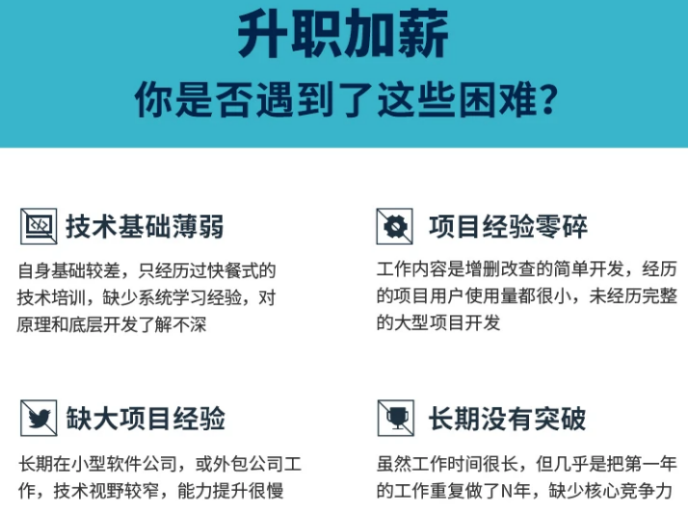
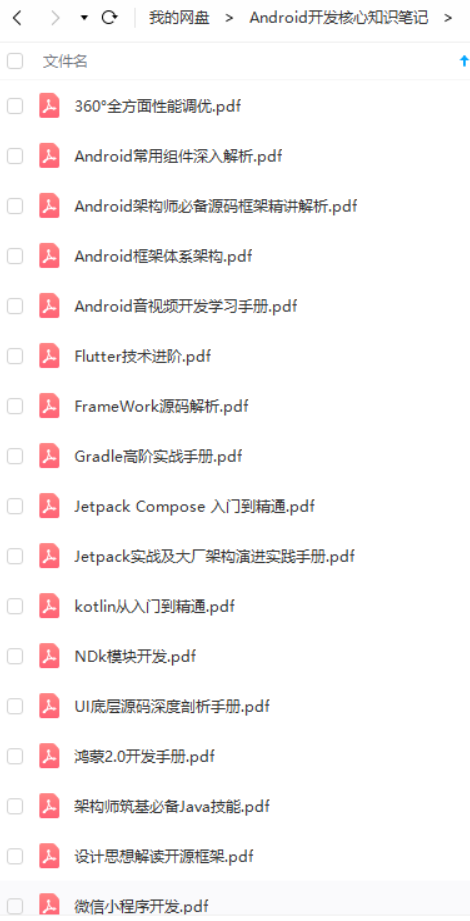
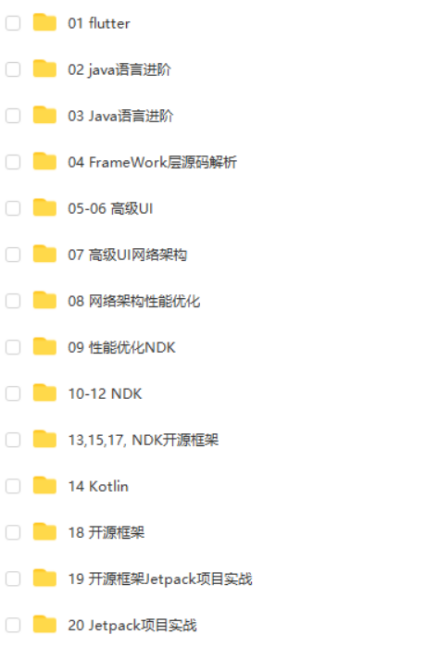

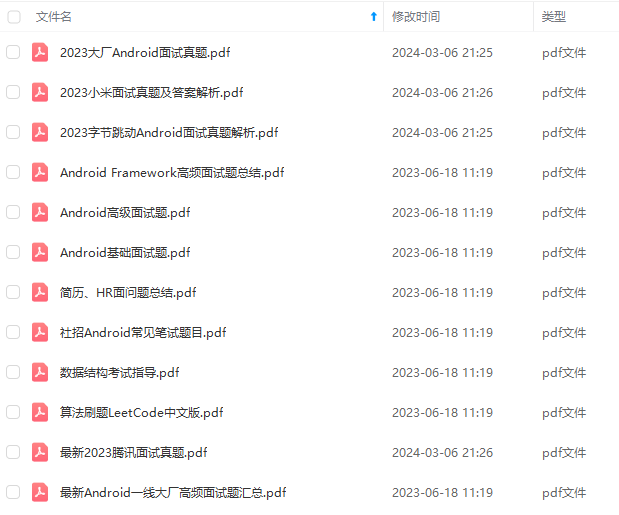
既有适合小白学习的零基础资料,也有适合3年以上经验的小伙伴深入学习提升的进阶课程,基本涵盖了95%以上Android开发知识点,真正体系化!
由于文件比较大,这里只是将部分目录截图出来,每个节点里面都包含大厂面经、学习笔记、源码讲义、实战项目、讲解视频,并且会持续更新!
如果你觉得这些内容对你有帮助,可以扫码获取!!(备注:Android)

最后
如果你看到了这里,觉得文章写得不错就给个赞呗?如果你觉得那里值得改进的,请给我留言。一定会认真查询,修正不足。谢谢。

最后针对Android程序员,我这边给大家整理了一些资料,包括不限于高级UI、性能优化、移动架构师、NDK、混合式开发(ReactNative+Weex)微信小程序、Flutter等全方面的Android进阶实践技术;希望能帮助到大家,也节省大家在网上搜索资料的时间来学习,也可以分享动态给身边好友一起学习!
《互联网大厂面试真题解析、进阶开发核心学习笔记、全套讲解视频、实战项目源码讲义》点击传送门即可获取!
最后针对Android程序员,我这边给大家整理了一些资料,包括不限于高级UI、性能优化、移动架构师、NDK、混合式开发(ReactNative+Weex)微信小程序、Flutter等全方面的Android进阶实践技术;希望能帮助到大家,也节省大家在网上搜索资料的时间来学习,也可以分享动态给身边好友一起学习!
《互联网大厂面试真题解析、进阶开发核心学习笔记、全套讲解视频、实战项目源码讲义》点击传送门即可获取!






















 1548
1548











 被折叠的 条评论
为什么被折叠?
被折叠的 条评论
为什么被折叠?








